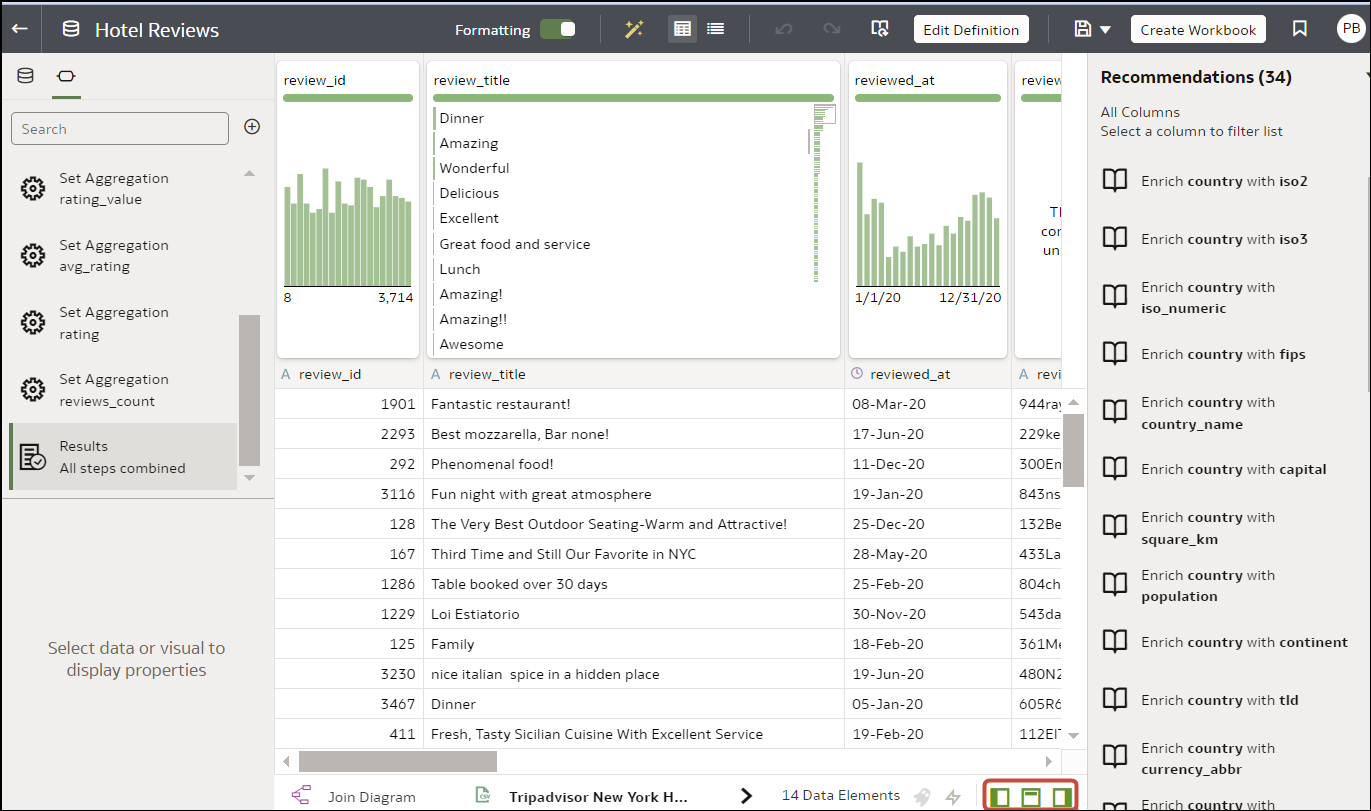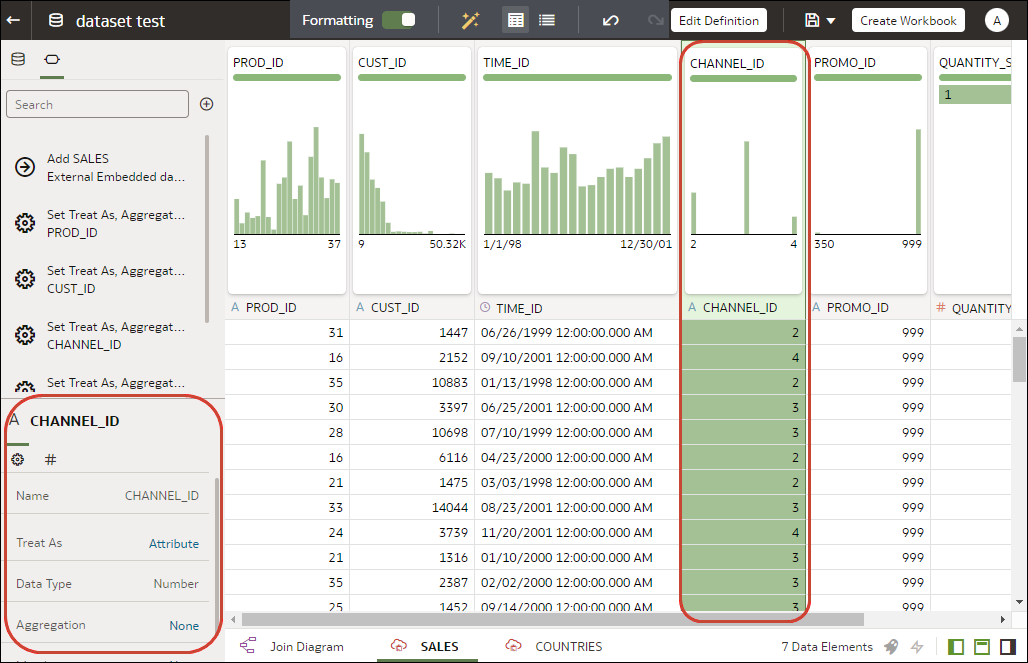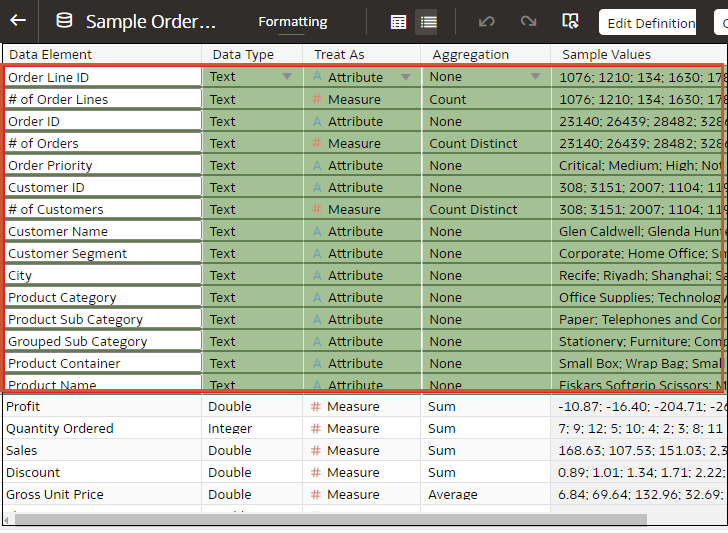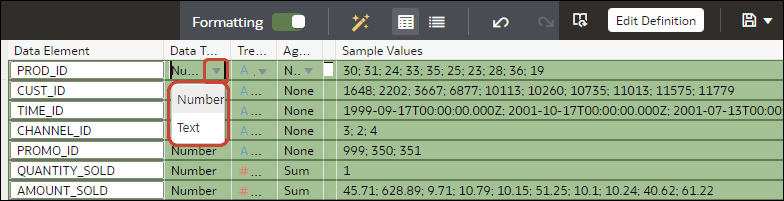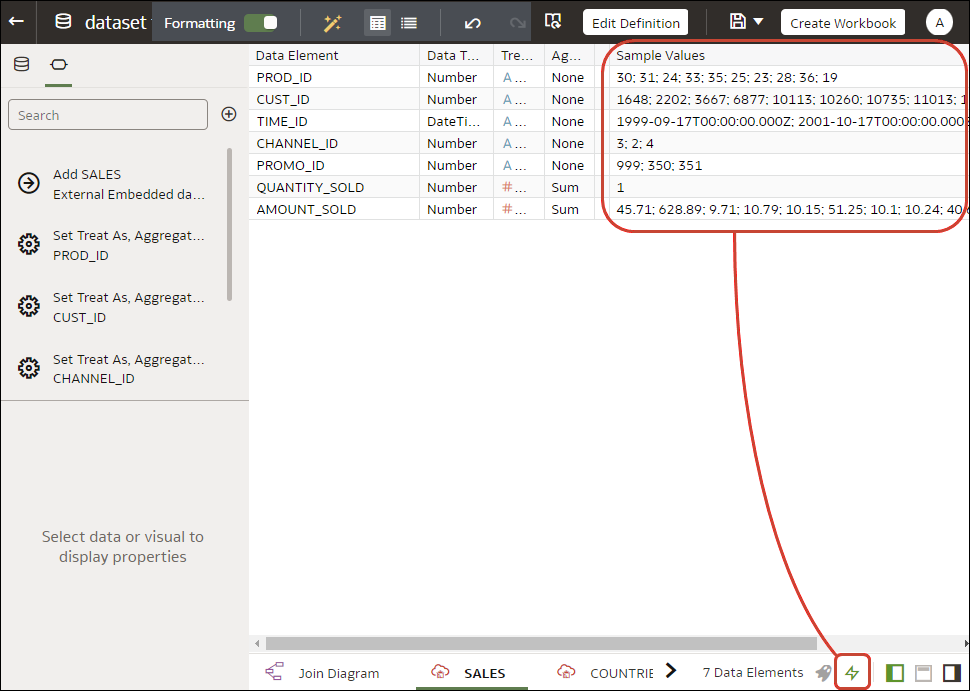V editoru transformace můžete upravit vlastnosti Typ dat, Považováno za, Agregace, Skrytý nebo číselný formát sloupce datové sady. Můžete například konfigurovat číselný sloupec jako měnu, abyste mohli vytvářet finanční výkazy.
V zobrazení dat (

) konfigurujete vlastnosti jednoho sloupce najednou. V zobrazení metadat (

) můžete aktualizovat vlastnosti více sloupců současně. Oracle Analytics přidá každou změnu vlastnosti do panelu Skript přípravy. Změny můžete vrátit zpět pomocí příkazu Zpět.
- Na domovské stránce umístěte ukazatel myši na datovou sadu, kterou vlastníte, klikněte na ikonu Akce a poté vyberte položku Otevřít.
Pokud datová sada obsahuje jedinou tabulku, zobrazí se editor transformací. Pokud datová sada obsahuje více tabulek, zobrazí se
Schéma spojení. Ve
schématu spojení klikněte pravým tlačítkem myši na datový zdroj a kliknutím na položku
Otevřít zobrazíte editor transformací.
- Chcete-li konfigurovat vlastnosti jednoho sloupce:
- V panelu nástrojů klikněte na volbu Data (
 ).
).
- Vyberte sloupec a pomocí podokna vlastností ve spodní části panelu Data změňte vlastnosti. Například pomocí volby Formát čísel konfigurujte číselný sloupec jako měnu.
- Chcete-li aktualizovat vlastnosti Typ dat, Považováno za, Agregace nebo Skryté více sloupců současně:
- V panelu nástrojů klikněte na volbu Metadata (
 ).
).
Sloupce datové sady jsou uvedeny jako Datové prvky.
- Vyberte více datových prvků ke konfiguraci.
Oracle Analytics zvýrazní vybrané datové prvky a zobrazí šipku v prvním datovém prvku, který jste vybrali.
- Ke změně vlastností použijte podokno vlastností v dolní části panelu Data. Můžete například nastavit vlastnost Agregace vybraných sloupců na Počet.
Vlastnosti můžete změnit také kliknutím na šipku v prvním vybraném datovém prvku a výběrem hodnoty konfigurace z rozevíracího seznamu.
Poznámka:
Výkon při přípravě dat můžete zlepšit tak, že vypnete možnost
Použít vzorová data (

) a přestanete tak generovat vzorové hodnoty zobrazené ve sloupci „Vzorové hodnoty“. V pravém dolním rohu zobrazení metadat se zobrazí možnost
Použít vzorová data.
 ) konfigurujete vlastnosti jednoho sloupce najednou. V zobrazení metadat (
) konfigurujete vlastnosti jednoho sloupce najednou. V zobrazení metadat ( ) můžete aktualizovat vlastnosti více sloupců současně. Oracle Analytics přidá každou změnu vlastnosti do panelu Skript přípravy. Změny můžete vrátit zpět pomocí příkazu Zpět.
) můžete aktualizovat vlastnosti více sloupců současně. Oracle Analytics přidá každou změnu vlastnosti do panelu Skript přípravy. Změny můžete vrátit zpět pomocí příkazu Zpět.